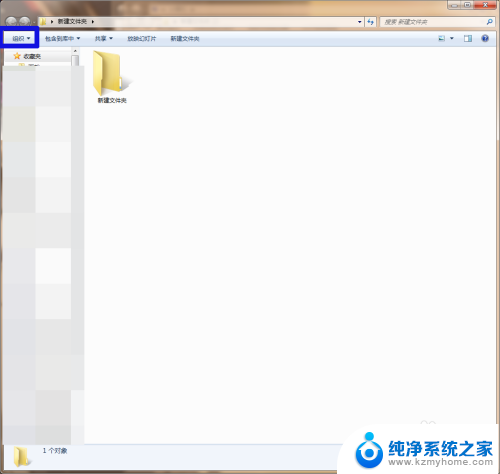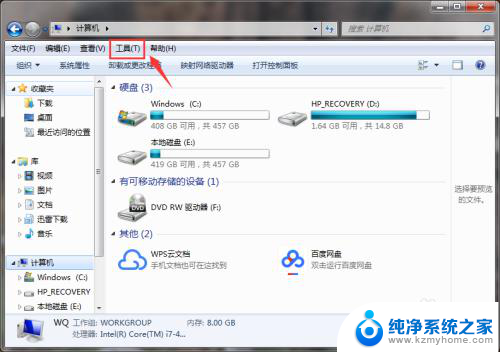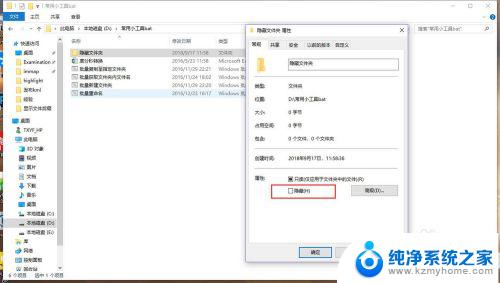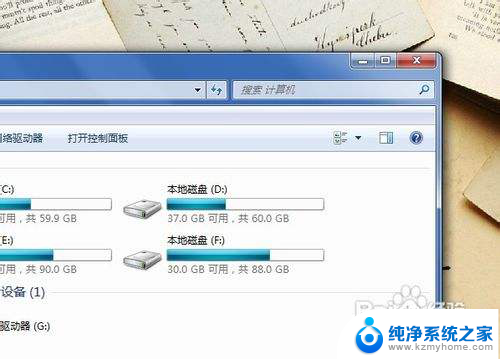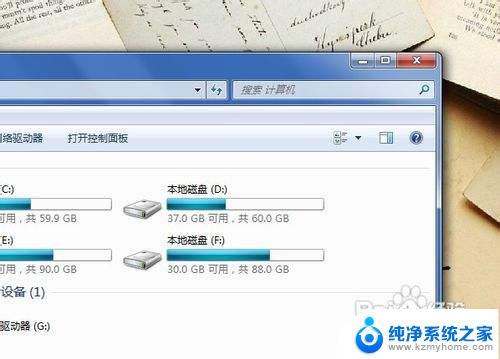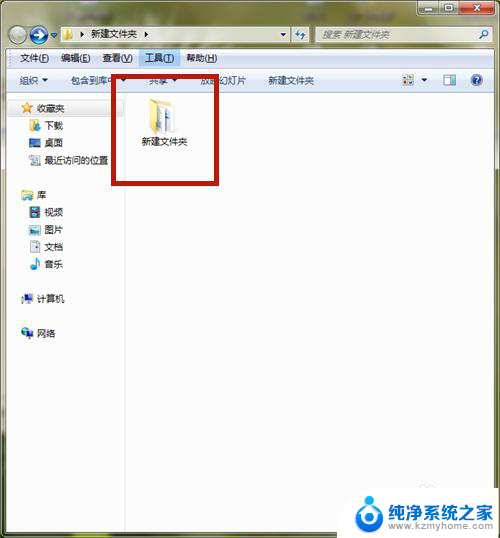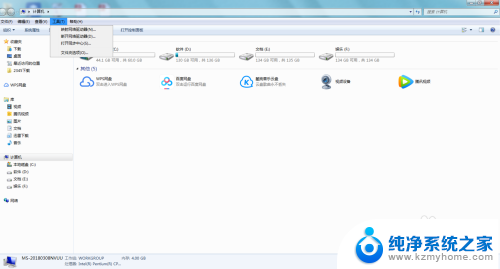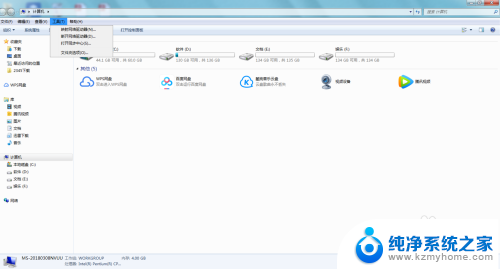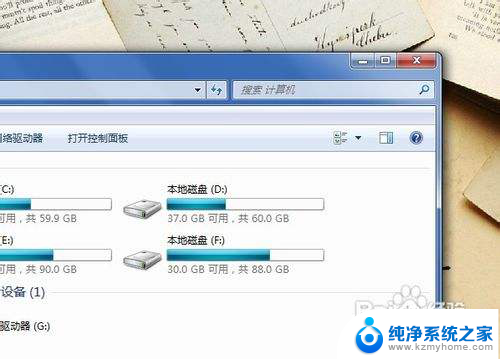怎么把文件夹设置成隐藏属性 如何隐藏文件夹属性
在计算机操作中,有时我们希望保护一些重要的文件夹,使其不被轻易发现或操作,如何将文件夹设置为隐藏属性呢?设置文件夹隐藏属性的方法有很多,其中一种简单有效的方法是通过更改文件夹属性来实现。通过隐藏文件夹属性,我们可以保护个人隐私,防止他人随意查看、删除或修改文件夹中的内容。在本文中我们将详细介绍如何隐藏文件夹属性,以及如何有效地保护个人文件夹的安全与隐私。
步骤如下:
1.电脑开机后,打开一个文件目录,如图
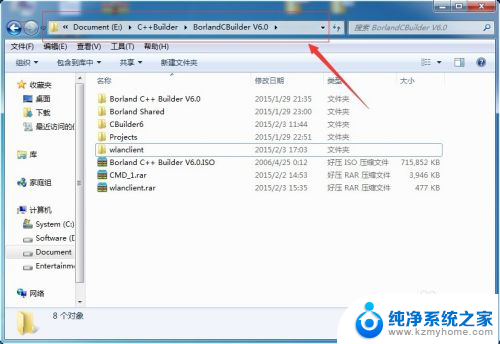
2.选择一个文件夹,点击右键。选择属性,出现文件夹属性窗口,如图
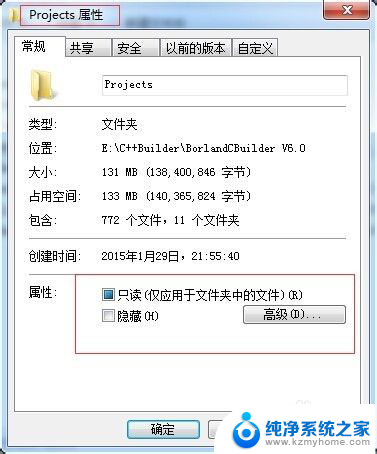
3.在该窗口中,属性中有【只读】和【隐藏】选项。其中【只读】一般是默认选择的,点击【高级设置】,弹出窗口,如图
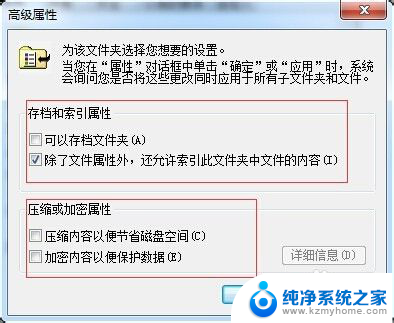
4.在【高级设置窗口】中,可以设置存档和索引属性,压缩或加密属性等。选择【隐藏】选项后,点击【确定】。将出现【确认属性更改】窗口,如图
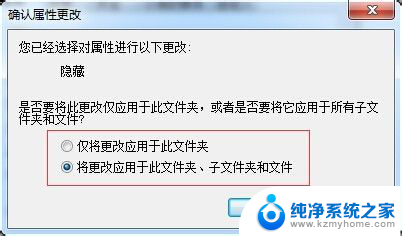
5.该窗口提示选择文件夹及其子文件夹进行隐藏与否。点击【确认】后,出现窗口,如图
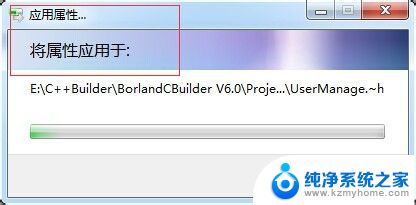
6.提示该属性应用于哪个文件夹及其子文件夹。再到刚才的目录中,发现选种的文件夹变成了灰色。如图
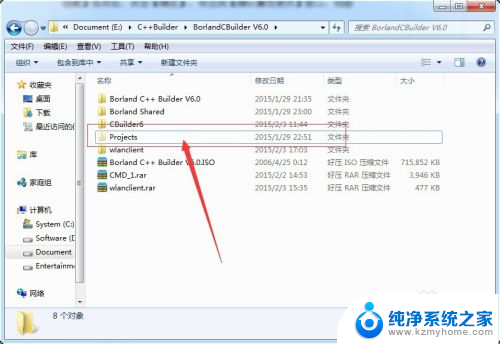
7.到此,文件夹隐藏属性就设置好了。
以上是如何将文件夹设置为隐藏属性的所有内容,如果有不清楚的用户,可以根据小编的方法进行操作,希望能够帮助到大家。